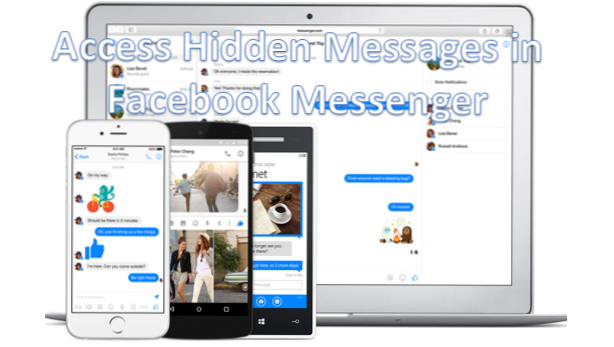
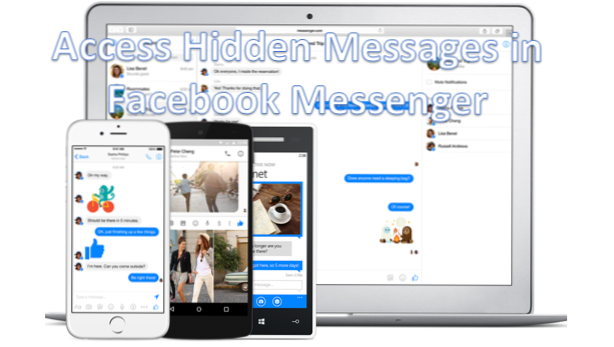
Facebook dispose d'un algorithme qui élimine les messages des personnes qui ne sont pas connectées à vous. Si l'algorithme considère qu'un message d'un inconnu ne vaut pas la peine d'être lu, il le redirige vers un dossier de messages filtré. Les messages du dossier filtré ne donnent aucune notification. Vous pouvez toujours accéder aux messages cachés dans Facebook pour afficher ces messages non lus. Vous serez peut-être surpris du nombre de messages que vous avez dans vos messages filtrés et vous constaterez peut-être que certains de ces messages sont importants pour vous. Ce tutoriel décrit les différentes manières d'accéder aux messages cachés dans Facebook à l'aide de votre ordinateur Windows, Android et iPhone.
Accéder aux messages cachés dans Facebook Messenger à l'aide de Windows
Pour accéder aux messages filtrés dans Facebook Messenger à l'aide de votre ordinateur Windows, procédez comme suit:
1.Connectez-vous à votre compte Facebook.
2. Sur votre compte, cliquez sur le bouton Icône de messages situé en haut de la page.
3.Dans la fenêtre de message, cliquez sur Messages Demandes.
4.Vous verrez maintenant les demandes de messages de personnes ne figurant pas sur votre liste d'amis. Ceci est votre première boîte de message cachée.
5.Dans les demandes de message, appuyez sur Voir les demandes filtrées 
6.Vous êtes maintenant sur le message filtré demandes. Ceci est votre deuxième boîte de message cachée.
7.Cliquez sur l'un des messages de l'une des boîtes de réception pour afficher le contenu.
8.Cliquez sur Acceptez si vous voulez que les messages de cette personne aillent directement dans votre boîte de réception normale.
9.Vous avez terminé.
Accéder aux messages cachés dans Facebook Messenger à l'aide d'un iPhone et d'un iPad
Pour voir les messages cachés dans Facebook Messenger à l'aide de votre iPhone ou de votre iPad, procédez comme suit:
1.Allez sur votre iPhone Écran d'accueil.
2.Dans l'écran d'accueil, ouvrez le Messager app.
3.Vous êtes maintenant sur votre boîte de réception normale. Appuyez sur le Moi bouton dans le coin inférieur droit de votre écran.
4.Dans vos paramètres, appuyez sur Personnes.
5.Sous la page Personnes, tapez sur Demandes de message.
6.Vous êtes maintenant sur le Demandes page. Ceci est votre première boîte de réception cachée.
7.Appuyez sur Voir les demandes filtrées.
8.Vous êtes maintenant sur le Demandes filtrées page. Ceci est votre deuxième boîte de réception cachée.
9.Appuyez sur un message caché pour en ouvrir le contenu. Appuyez sur le Acceptez Si vous souhaitez que les messages de cette personne aillent directement dans votre boîte de réception normale, cliquez sur le bouton. 
10.Vous avez terminé.
Accéder aux messages cachés dans Facebook Messenger avec Android
Pour afficher les messages cachés dans Facebook Messenger à l'aide de votre appareil Android, suivez les étapes ci-dessous:
1. Appuyez sur le Accueil bouton pour aller à votre écran d'accueil.
2.Dans l'écran d'accueil, tapez sur le bouton applications icône.
3. Localisez et tapez sur Messager depuis le tiroir de l'application.
4.Vous êtes maintenant sur les messages. Appuyez sur le Réglages icône située dans le coin supérieur droit de l'écran.
5.Dans Paramètres, tapez sur Personnes.
6.Dans la page Personnes, tapez sur Demandes de message.
7.Vous êtes maintenant sur le Messages Demandes page. 
8.Appuyez sur Voir les demandes filtrées.
9.Vous êtes toujours sur la page Demandes de messages. Les messages filtrés seront visibles mais sembleront un peu flous.
10.Appuyez sur un message caché pour en ouvrir le contenu. Appuyez sur le Acceptez Si vous souhaitez que les messages de cette personne aillent directement dans votre boîte de réception normale, cliquez sur le bouton. 
11.Vous avez terminé.
Je viens de vous montrer comment accéder à la boîte de réception cachée de votre Facebook Messenger. Si vous avez des questions sur les étapes pour Windows, iOS ou Android, laissez un commentaire dans la section des commentaires afin que je puisse vous répondre.

